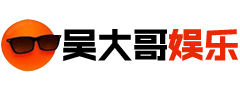电脑截屏的三种方法,电脑截屏是我们在日常使用电脑时常常需要用到的功能,它可以帮助我们捕捉屏幕上的内容,无论是保存重要信息还是与他人分享问题,截屏都是非常方便的工具。今天,我将为大家介绍电脑截屏的三种方法,以解开对这一话题的困惑。
电脑截屏的三种方法
方法一:键盘快捷键
使用键盘快捷键是最常见也是最简单的一种截屏方法。只需按下键盘上的特定组合键,就可以将当前屏幕的内容截图保存到剪贴板或磁盘中。
在Windows系统中,常用的键盘快捷键是“Print Screen”、“Alt + Print Screen”和“Windows键 + Print Screen”。按下这些键后,屏幕上的内容将被完整截图保存到剪贴板或磁盘中,你可以使用画图工具或其他图片编辑软件来打开并编辑这些截图。
电脑截屏的三种方法,电脑的三种截图方式,内容为我们解惑(电脑截屏的三种方法,详解电脑截图方式,助力你成为截图高手)
而在Mac系统中,可以使用“Command + Shift + 3”快捷键将整个屏幕截图保存到桌面,或使用“Command + Shift + 4”快捷键来截图并选择特定的区域进行保存。
方法二:截图工具
除了使用键盘快捷键,我们还可以借助各种截图工具来进行截屏操作。这些工具通常提供更多高级的功能,如选择截图区域、添加文字、标记等。
在Windows系统中,有很多知名的截图工具可供选择,如Snipping Tool、Greenshot、Snagit等。这些工具功能强大且易于使用,可以满足不同用户的需求。
在Mac系统中,自带的截图工具也十分强大。你可以通过 Launchpad 或 Spotlight 搜索“截图”来找到该工具。它提供了丰富的选项,包括捕捉特定窗口、菜单栏、选定的区域等。
方法三:第三方应用
除了系统自带的截图工具,还有许多第三方应用可供选择。这些应用通常提供更多的功能和更好的用户体验。
在Windows系统中,有些应用如Lightshot、Snipaste等可以方便地进行截图操作。它们提供了更多的编辑工具,比如画笔、马赛克、文本框等,让你的截图更加生动有趣。
在Mac系统中,有一些知名的应用如Skitch、Jing等也是非常受欢迎的。它们提供了许多有用的工具,如箭头、标签、形状等,可以帮助你更好地表达你想要传达的信息。
总结
电脑截屏的三种方法,通过本文的介绍,相信大家对电脑截屏方法有了更深入的了解。无论是键盘快捷键、截图工具还是第三方应用,选择适合自己的方法才是最重要的。希望这些截图技巧能为大家在工作和生活中带来便利。